Cómo reparar un 'error de temperatura de la CPU' cuando su computadora se calienta demasiado
Puede parecer discordante reiniciar su computadora y ver un mensaje de error en lugar de la hermosa pantalla de inicio de sesión de su computadora. Peor aún, cuando ese mensaje de error es uno de estos aterradores:
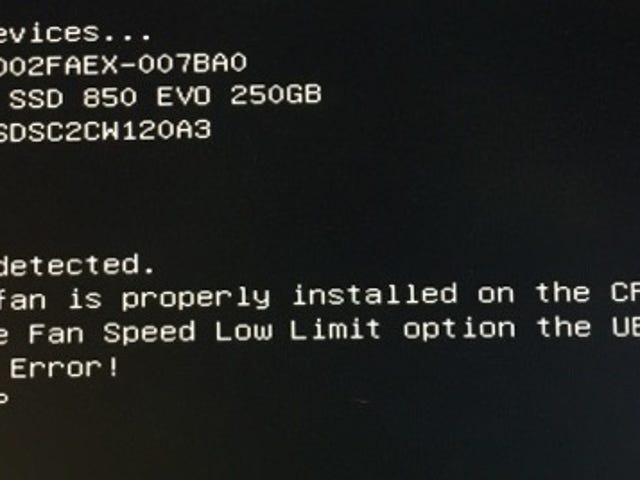
Ah, el temido "Error de temperatura excesiva de la CPU". No se preocupe (demasiado). Suena mucho peor de lo que realmente es. Es poco probable que su PC se incendie, ni (probablemente) esté lidiando con un problema importante. En el mejor de los casos, es una molestia, y una que podría ponerlo fuera de servicio por una pequeña cantidad de tiempo, pero es muy probable que todo esté completamente bien con su sistema.
Existen muchas razones normales por las que esta notificación puede aparecer. La configuración de enfriamiento de su computadora puede no ser muy buena, por ejemplo. Tal vez el ventilador de su enfriador de CPU haya acumulado mucho polvo y suciedad, o simplemente no esté girando muy bien (o en absoluto). Quizás su caso ha acumulado un montón de basura que le impide aspirar aire más frío o expulsar aire más caliente. Tal vez sea verano y su habitación esté a unos sofocantes 80 grados y su sistema esté funcionando un poco más cálido en general.
Veo este error de vez en cuando cuando reinicio mi PC de escritorio después de un juego intenso. Mi sistema no se está derritiendo, lo sé, pero la temperatura ambiente dentro de mi carcasa es más cálida de lo normal, lo que conduce a un peor rendimiento de refrigeración, lo que hace que mi placa base asuma que mi sistema se está iniciando a una temperatura alarmante.
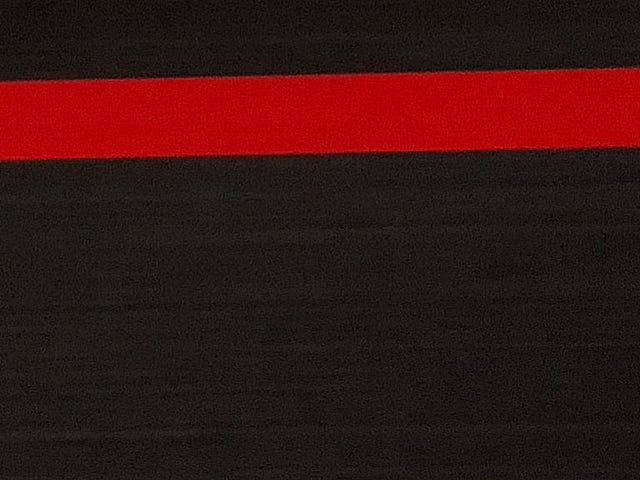
Es lo correcto. Se podría ser alarmante si el sensor de temperatura de mi CPU detecta el calor caliente caliente si yo acababa de empezar mi PC después de dejar que se sientan en estado latente durante horas (o durante la noche). Pero su sistema no tiene contexto para las temperaturas; simplemente informa lo que lee y le avisa cuando una cifra está fuera de la norma.
Por lo tanto, si esta condición se aplica a usted, puede presionar "F1" de manera segura para "ejecutar la configuración", lo que lo descarga en el BIOS de su placa base. Ciérrelo para restablecer su sistema como lo haría regularmente, y debería poder iniciar en su sistema operativo sin ningún problema. Si aún recibe notificaciones de temperatura, apague el sistema, espere unos minutos y deje que se procese una vez más. Su computadora debería poder manejar un arranque normal (y uso normal) sin darte ninguna advertencia.
Si su computadora de escritorio se congela o falla al azar, y ve este mensaje de error aparecer a pesar de que pasó la última hora haciendo algo benigno como navegar por su sitio web favorito o mirar fotos, estaría un poco más preocupado. Si no está gravando su sistema, lo cual puede verificar abriendo el Administrador de tareas de Windows para ver si algo está consumiendo los recursos de su CPU, entonces es posible que tenga un problema secundario que resolver.
Ya me burlé de la solución de problemas que haría, pero vale la pena repetirlo. Suponiendo que no hay nada defectuoso en su CPU o placa base, es posible que el enfriador de su CPU solo necesite un buen desempolvado. Desenchufe su computadora, presione el botón de encendido para descargar cualquier voltaje restante y use una lata de aire comprimido (o una bomba de aire eléctrica más amigable con la Tierra) para quitar el polvo con cuidado del enfriador de su CPU.
Use un bolígrafo o alguna otra herramienta para asegurarse de que las aspas del ventilador no giren como locas. Hará menos desorden y rociará menos polvo en el interior de su sistema si primero quita el enfriador, pero si no sabe cómo volver a poner uno, o si le preocupa, no lo haga. Y no hagas esto:
También puede limpiar las aspas del ventilador de su enfriador con un hisopo de algodón y un poco de alcohol isopropílico al 99%, como lo demostré anteriormente aquí . Si puede, asegúrese de colocar el hisopo (o algo de aire) entre las aletas del disipador de calor.
Mientras está en el modo de limpieza, revise y verifique que el resto de los ventiladores de su estuche estén libres de polvo. Si no es así, límpielos también. Y mire alrededor de la carcasa de su escritorio para asegurarse de que las rejillas de ventilación no estén cubiertas de polvo. Si es así, erradicarlo.
Si aún tiene problemas, es posible que deba volver a aplicar más pasta térmica a su CPU. Es probable que no tenga ninguno a mano, por lo que tendrá que recoger algunos. Una vez que lo haga (y no use Nutella ), aquí hay un excelente tutorial rápido para aplicarlo a su CPU. Recuerda, poco a poco se llega lejos.
De lo contrario, también puede intentar actualizar el BIOS de su placa base (para asegurarse de que está leyendo las temperaturas correctamente) o restablecerlo a su configuración predeterminada de fábrica, por si acaso. Mire su CPU mientras está funcionando para asegurarse de que el ventilador de su enfriador gire a una velocidad razonable; de lo contrario, es posible que deba reemplazarlo. También puede intentar volver a colocar su CPU en su zócalo, o puede intentar volver a colocar el enfriador completo nuevamente (y, si es un enfriador del mercado de accesorios, apriételo un poco).






































![Xbox sufre una interrupción importante [Actualización: está funcionando nuevamente]](https://post.nghiatu.com/assets/images/k/640-480/b1c258c0a21da7a90afdfcdc0ef9207a.jpg)








